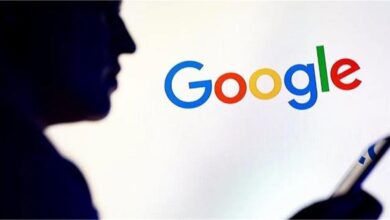कहीं आपका वाईफाई राउटर हैक तो नहीं, ऐसे करें चेक और सिक्योर

इंटरनेट स्लो होने की कई वजहें हैं जिनमें से कुछ काफी कॉमन हैं, लेकिन कुछ ऐसे हैं जिनके बारे में शायद आपको अंदाजा नहीं होगा. इनमें से एक है वाईफाई हैकिंग के जरिए. घर में वाईफाई के जरिए ब्रॉडबैंड यूज करते हैं और इंटरनेट स्लो है तो मुमिकन है आपके पैसे पर कोई और भी इंटरनेट यूज कर रहा हो.
 चूंकि आपकी घर की दीवारें वाईफाई के सिग्नल को नहीं रोक सकती, इसलिए आस पड़ोस में रहने वाले इस सिग्नल का फायदा उठा कर आपका वाईफाई यूज कर रहे हैं. इससे कई खतरे भी हैं, अगर वो आपके वाईफाई यूज करते हुए अगर कुछ अवैध काम करते हैं तो कानून के शिकंजे आप ही आएंगे, क्योंकि सर्विस प्रोवाइडर के पास आपकी ही आईडी है. अब आपको यह जानना और सुनिश्चित करना जरूरी है कि आपके वाईफाई राउटर से कोई दूसरा कनेक्टेड न हो. अगर ऐसा है तो सचेत हो जाएं अपने वाईफाई राउटर को ऐसा सिक्योर करें कि आगे से कोई ऐसा सोच भी न पाए.
चूंकि आपकी घर की दीवारें वाईफाई के सिग्नल को नहीं रोक सकती, इसलिए आस पड़ोस में रहने वाले इस सिग्नल का फायदा उठा कर आपका वाईफाई यूज कर रहे हैं. इससे कई खतरे भी हैं, अगर वो आपके वाईफाई यूज करते हुए अगर कुछ अवैध काम करते हैं तो कानून के शिकंजे आप ही आएंगे, क्योंकि सर्विस प्रोवाइडर के पास आपकी ही आईडी है. अब आपको यह जानना और सुनिश्चित करना जरूरी है कि आपके वाईफाई राउटर से कोई दूसरा कनेक्टेड न हो. अगर ऐसा है तो सचेत हो जाएं अपने वाईफाई राउटर को ऐसा सिक्योर करें कि आगे से कोई ऐसा सोच भी न पाए.
वाईफाई ऐक्सेस करके चेक करें
सबसे पहले अपने वाईफाई राउटर ऐक्सेस करें. इसके लिए राउटर पर लिखी IP Address को अपने इंटरनेट ब्राउजर में लिखें. आम तौर पर वाईफाई राउटर्स की आईपी 192.168.1.1 या 192.168.0.1 होता है. इसे दर्ज करते ही आपके पास राउटर का लॉग इन पेज खुलेगा. अगर पहले आपने या इंटरनेट सर्विस प्रोवाइडर ने पासवर्ड सेट कर रखा है तो इसे यूज करें. आम तौर पर डिफॉल्ट यूजरनेम Admin और पासवर्ड Password होता है.
राउटर में लॉग इन करने के बाद आपको यहां कई तरह की सेटिंग्स दिखेंगे. इनमें से एक सेटिंग्स कनेक्टेड डिवाइस की होगी. ऐडवांस्ड टैब के अंदर नेटवर्क फिल्टर पर क्लिक करें. यहां से आप अपने कंप्यूटर या मोबाइल का मैक ऐड्रेस दर्ज कर सकते हैं. ऐसा करने से सिर्फ वो ही डिवाइस कनेक्ट हो पाएंगे. इसके अलावा कोई भी आपके वाईफाई से कनेक्ट नहीं हो सकता है.
अगर आपको किसी डिवाइस को ब्लॉक करना है तो उल डिवाइस का मैक ऐड्रेस एंटर कर सकते हैं. अगर डिवाइस का मैक ऐड्रेस नहीं पता और वो आपके राउटर से कनेक्टेड है तो उसे DHCP की क्लाइंट लिस्ट से चेक करके ब्लॉक कर सकते हैं. आखिर में सेव सेटिंग्स का ऑप्शन है इसे क्लिक करके सेव कर लें.
वाईफाई सिक्योर करना
राउटर लॉग इन पेज ओपन करके आईडी पासवर्ड एंटर करें और राउटर के होम पेज पर जाएं. एक बात ध्यान रखें कि राउटर का आईडी पासवर्ड अलग होता है और वाईफाई का पासवर्ड अलग होता है. राउटर के यूजरनेम को SSID भी कहते हैं. राउटर होम पेज पर आपको सेटिंग्स में वायरलेस ऑप्शन मिलेगा. यहां क्लिक करके आप SSID की जगह अपने मन से कोई भी नाम रख सकते हैं.
SSID के ठीक नीचे आपको पासवर्ड सेट करने का ऑप्शन मिलेगा. यहां आप स्ट्रॉन्ग पासवर्ड सेट कर लें. यहीं पर सिक्योरिटी मोड का ऑप्शन होगा जहां WPA –PSK/WPA2-PSK दिखेंगे. इनमें से आप WPA2-PSK सेलेक्ट कर लें. कुछ ऐडवांस्ड राउटर्स में WPA WPA2-PSK (TKIP/AES) मिक्स्ड ऑप्शन होते हैं जो ज्यादा सिक्योर होते हैं.
एक फाइनल ऑप्शन ये है कि आप अपने वाईफाई का SSID हाइड कर दें. इससे किसी को आपके वाईफाई के बारे में पता ही नहीं चलेगा. जब आपको कनेक्ट करना होगा आप कंप्यूटर या स्मार्टफोन में अपने वाईफाई की SSID लिख कर कनेक्ट कर लें, क्योंकि आपको अपनी एसएसआईडी याद ही होगी.